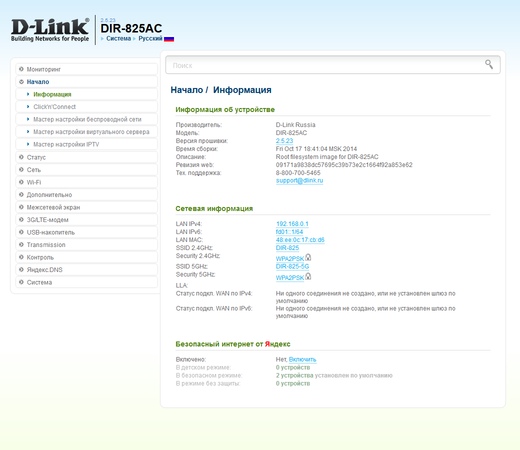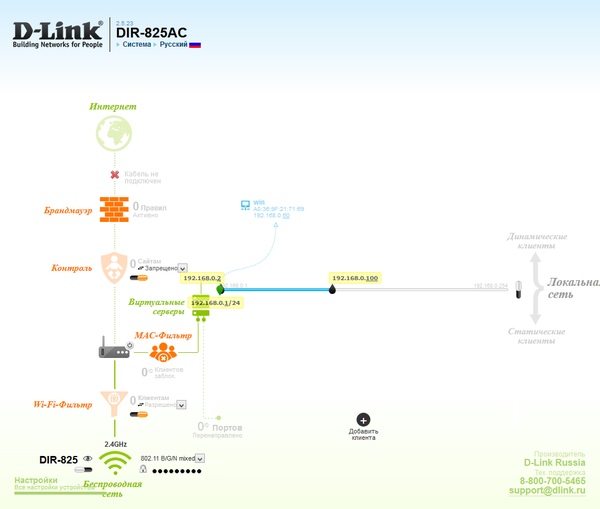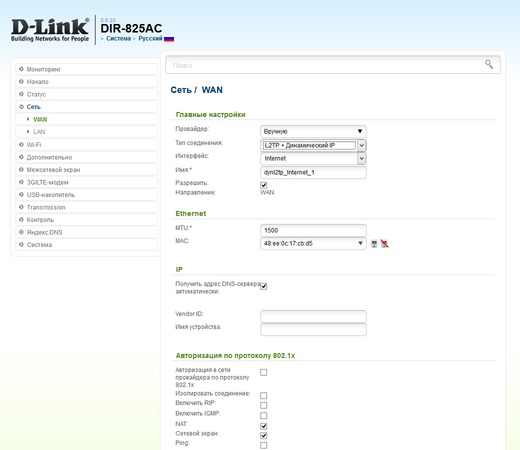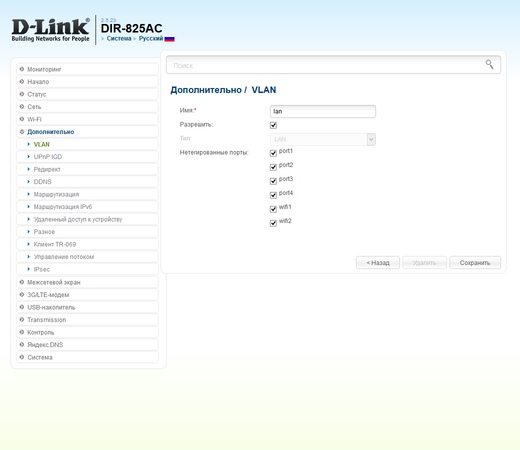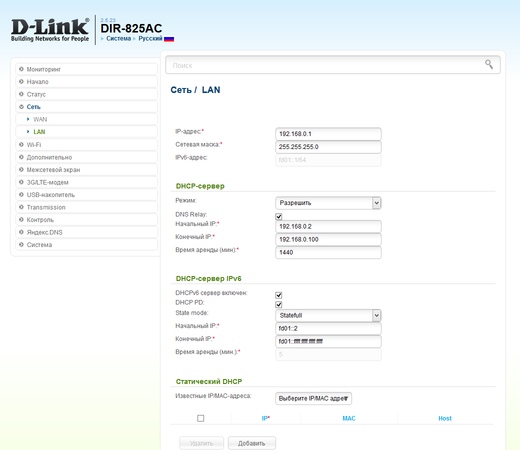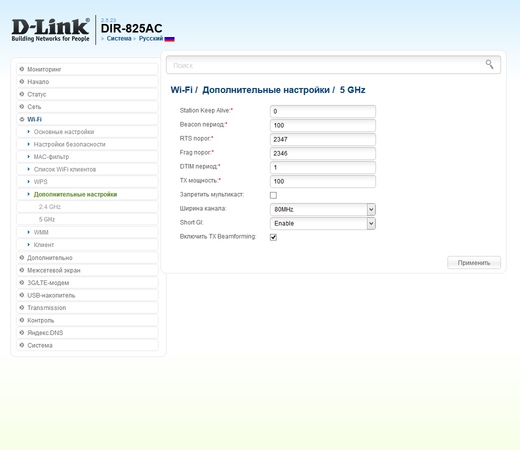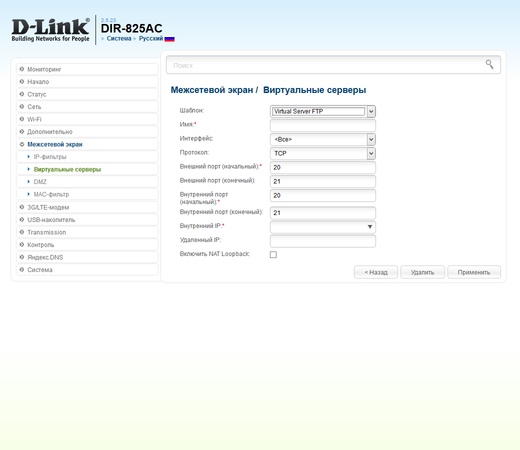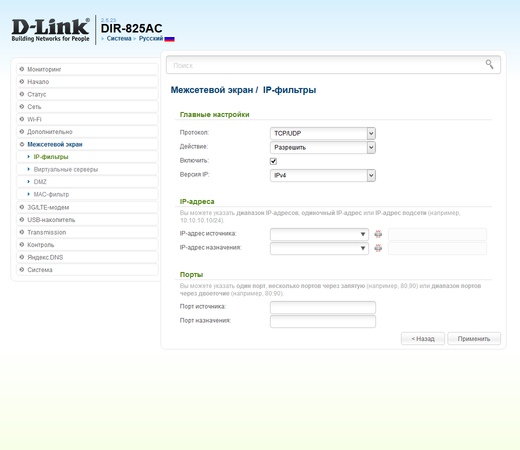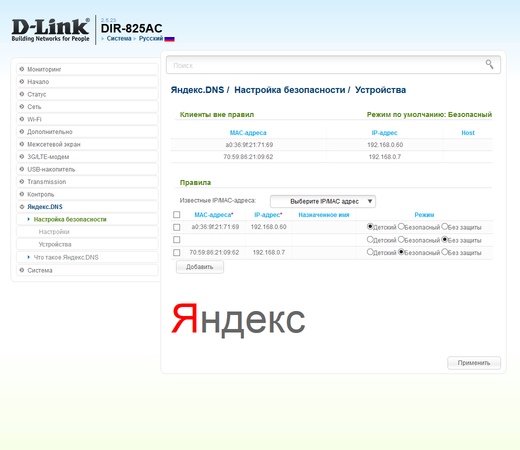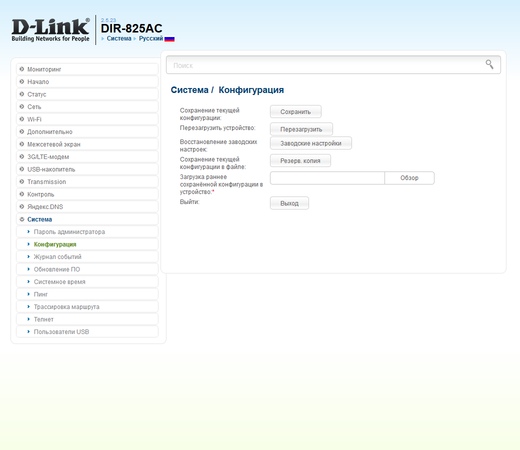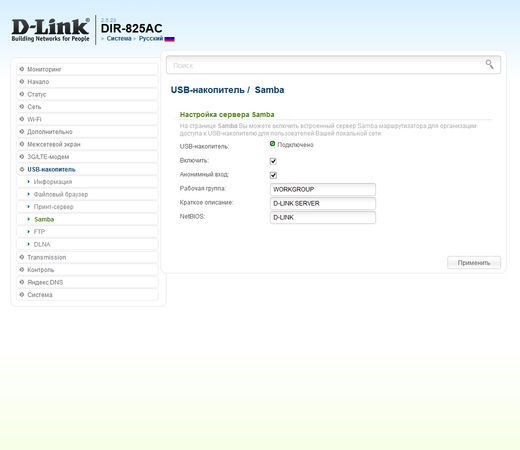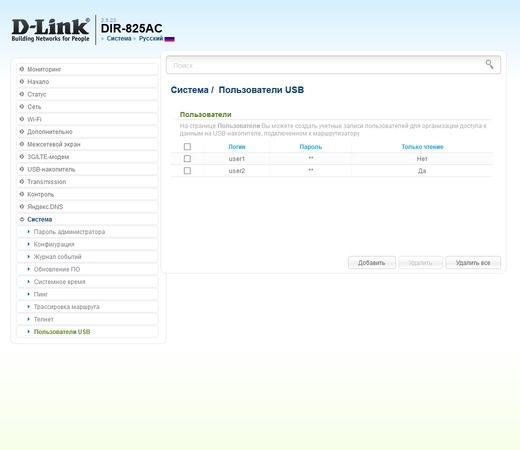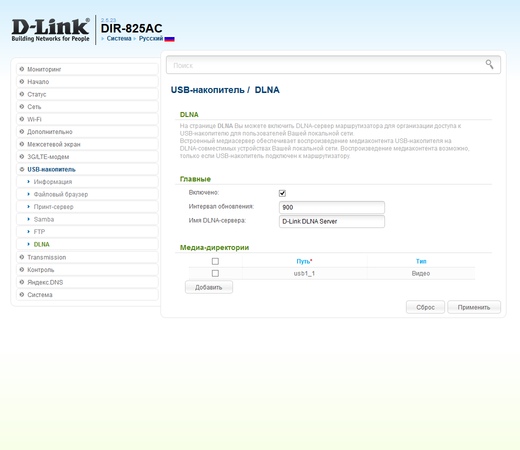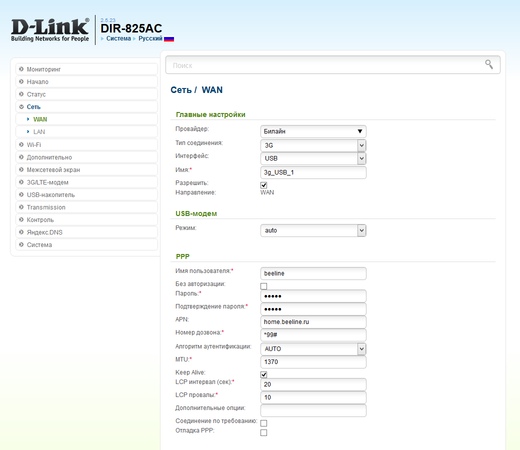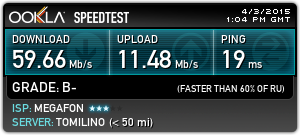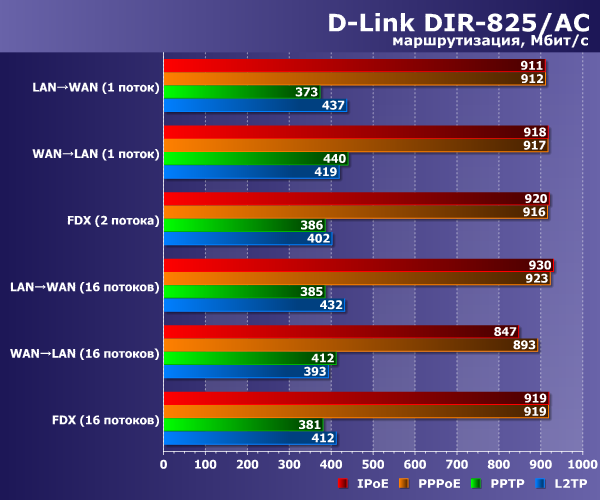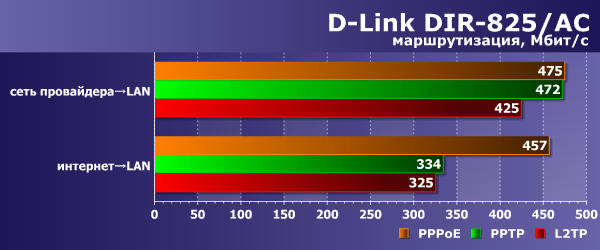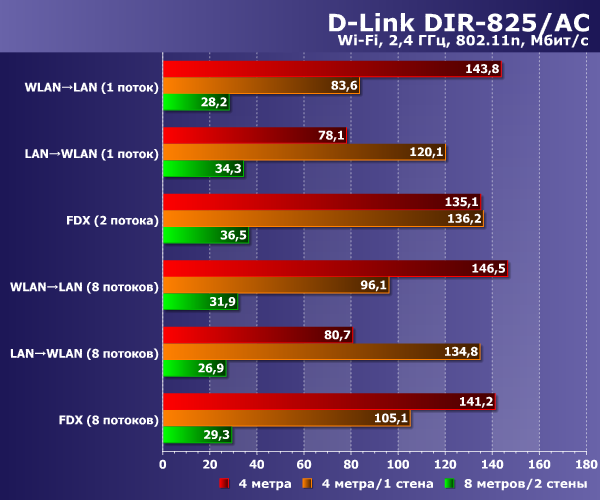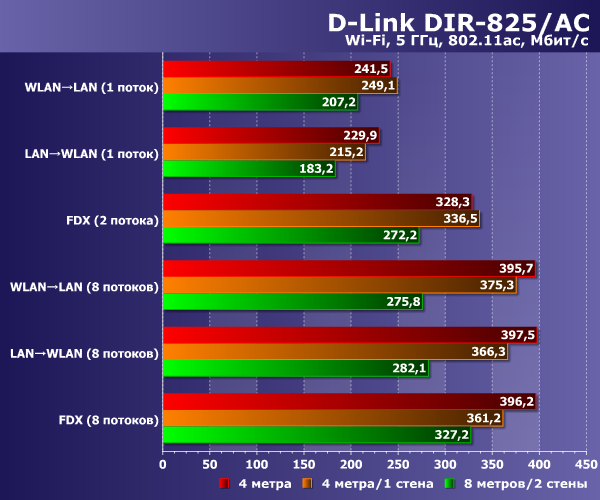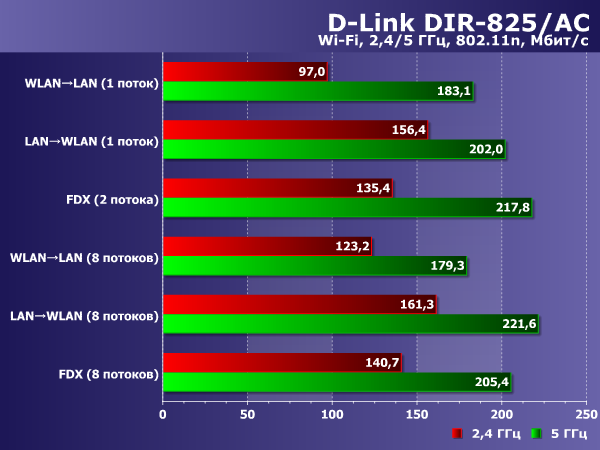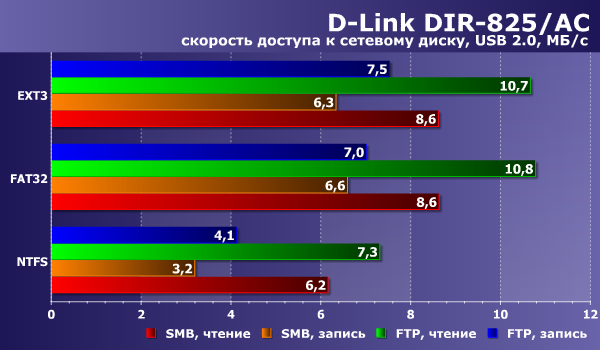|
DIR-825/R4 |
DIR-825/I1 |
|
 |
 |
|
|
Аппаратное обеспечение |
||
|
Процессор |
RTL8197FH (1 ГГц) |
|
|
Оперативная память |
128 MБ, DDR2, встроенная в процессор |
|
|
Flash-память |
128 МБ, SPI |
128 МБ, SPI NAND |
|
Интерфейсы |
Порт WAN 10/100/1000BASE-T 4 порта LAN 10/100/1000BASE-T Порт USB 2.0 |
|
|
Индикаторы |
Питание Интернет 4 индикатора Локальная сеть Беспроводная сеть 2.4G Беспроводная сеть 5G WPS USB |
Питание Интернет Беспроводная сеть 2.4G Беспроводная сеть 5G USB |
|
Кнопки |
Кнопка POWER для включения/выключения питания Кнопка WIFI для включения/выключения беспроводной сети Кнопка WPS для подключения устройств mesh-сети и установки беспроводного соединения Кнопка RESET для возврата к заводским настройкам |
Кнопка ON/OFF для включения/выключения питания Кнопка RESET для возврата к заводским настройкам Кнопка WPS для подключения устройств mesh-сети, установки беспроводного соединения и включения/выключения беспроводной сети |
|
Антенна |
Четыре внешние несъемные антенны с коэффициентом усиления 5 дБи |
|
|
Схема MIMO |
2 x 2, MU-MIMO |
|
|
Разъем питания |
Разъем для подключения питания (постоянный ток) |
|
|
Программное обеспечение |
||
|
Типы подключения WAN |
||
|
Мобильный интернет (при использовании поддерживаемого USB-модема) |
+ |
+ |
|
PPPoE |
+ |
+ |
|
IPv6 PPPoE |
+ |
+ |
|
PPPoE Dual Stack |
+ |
+ |
|
Статический IPv4 / Динамический IPv4 |
+ |
+ |
|
Статический IPv6 / Динамический IPv6 |
+ |
+ |
|
PPPoE + Статический IP / Динамический IP (PPPoE Dual Access) |
+ |
+ |
|
PPTP/L2TP + Статический IP |
+ |
+ |
|
PPTP/L2TP + Динамический IP |
+ |
+ |
|
Сетевые функции |
||
|
DHCP-сервер/relay |
+ |
+ |
|
Расширенная настройка встроенного DHCP-сервера |
+ |
+ |
|
Назначение IPv6-адресов в режиме Stateful/Stateless, делегирование префикса IPv6 |
+ |
+ |
|
Автоматическое получение LAN IP-адреса (в режимах точка доступа, повторитель, клиент) |
+ |
+ |
|
DNS relay |
+ |
+ |
|
Dynamic DNS |
+ |
+ |
|
Статическая IPv4/IPv6-маршрутизация |
+ |
+ |
|
IGMP/MLD Proxy |
+ |
+ |
|
RIP |
+ |
+ |
|
Поддержка UPnP IGD |
+ |
+ |
|
Поддержка VLAN |
+ |
+ |
|
Поддержка функции ping со стороны внешней сети (WAN ping respond) |
+ |
+ |
|
Поддержка механизма SIP ALG |
+ |
+ |
|
Поддержка RTSP |
+ |
+ |
|
Резервирование WAN |
+ |
+ |
|
Настройка скорости, режима дуплекса и функции управления потоком (flow control) в режиме автоматического согласования / Ручная настройка скорости и режима дуплекса для каждого Ethernet-порта |
+ |
+ |
|
Функции межсетевого экрана |
||
|
Преобразование сетевых адресов (NAT) |
+ |
+ |
|
Контроль состояния соединений (SPI) |
+ |
+ |
|
IPv4/IPv6-фильтр |
+ |
+ |
|
MAC-фильтр |
+ |
+ |
|
Функция блокировки рекламы |
+ |
+ |
|
URL-фильтр |
+ |
– |
|
DMZ-зона |
+ |
+ |
|
Виртуальные серверы |
+ |
+ |
|
Встроенный сервис контентной фильтрации SkyDNS |
+ |
– |
|
VPN |
||
|
IPSec/PPTP/L2TP/PPPoE pass-through |
+ |
+ |
|
PPTP/L2TP-туннели |
+ |
+ |
|
Клиент L2TP/IPsec (L2TP over IPsec) |
+ |
+ |
|
IPSec-туннели |
+ |
+ |
|
Транспортный/туннельный режим |
+ |
+ |
|
Поддержка протокола IKEv1/IKEv2 |
+ |
+ |
|
Шифрование DES |
+ |
+ |
|
Функция NAT Traversal |
+ |
+ |
|
Поддержка протокола DPD (функция Keep-alive для VPN-туннелей) |
+ |
+ |
|
Функции USB-интерфейса |
||
|
USB-модем |
||
|
Автоматическое подключение к доступному типу поддерживаемой сети (4G/3G/2G) |
+ |
+ |
|
Автоматическая настройка соединения при подключении USB‑модема |
+ |
+ |
|
Включение/ выключение проверки PIN-кода, смена PIN-кода1 |
+ |
+ |
|
Отправка, получение, чтение и удаление SMS-сообщений1 |
+ |
+ |
|
Поддержка USSD-запросов1 |
+ |
+ |
|
USB-накопитель |
||
|
Файловый браузер |
+ |
+ |
|
Принт-сервер |
+ |
– |
|
Учетные записи для доступа к накопителю |
+ |
+ |
|
Встроенный сервер Samba |
+ |
+ |
|
Встроенный FTP-сервер |
+ |
+ |
|
Встроенный DLNA-сервер |
+ |
+ |
|
Встроенный torrent-клиент Transmission, возможность скачивания файлов на USB-накопитель и с него |
+ |
+ |
|
Управление и мониторинг |
||
|
Локальный и удаленный доступ к настройкам по SSH/TELNET/WEB (HTTP/HTTPS) |
+ |
+ |
| Web-интерфейс настройки и управления на русском и английском языках | + | + |
|
Web-интерфейс настройки и управления на нескольких языках |
– |
+ |
|
Поддержка приложения D-Link Assistant для устройств под управлением ОС Android и iOS |
+ |
+ |
|
Уведомление о проблемах с подключением и автоматическое перенаправление к настройкам |
+ |
+ |
|
Обновление ПО маршрутизатора через web-интерфейс |
+ |
+ |
|
Автоматическое уведомление о наличии новой версии ПО |
+ |
+ |
|
Сохранение и загрузка конфигурации |
+ |
+ |
|
Возможность передачи журнала событий на удаленный сервер или подключенный USB-накопитель |
+ |
+ |
|
Автоматическая синхронизация системного времени с NTP-сервером и ручная настройка даты и времени |
+ |
+ |
|
Утилита ping |
+ |
+ |
|
Утилита traceroute |
+ |
+ |
|
Клиент TR-069 |
+ |
+ |
|
Расписания для правил и настроек межсетевого экрана, автоматической перезагрузки, включения/выключения беспроводной сети и Wi-Fi-фильтра |
+ |
+ |
| Автоматическая загрузка файла конфигурации с сервера провайдера (Auto Provision) | + | – |
|
Параметры беспроводного модуля |
||
|
Стандарты |
IEEE 802.11ac Wave 2 IEEE 802.11a/b/g/n IEEE 802.11k/v IEEE 802.11w |
IEEE 802.11ac Wave 2 IEEE 802.11a/b/g/n IEEE 802.11k/v IEEE 802.11w |
|
Диапазон частот Диапазон частот будет изменяться в соответствии с правилами радиочастотного регулирования в Вашей стране |
2400 ~ 2483,5 МГц 5150 ~ 5350 МГц 5650 ~ 5850 МГц |
|
|
Безопасность беспроводного соединения |
||
|
WEP |
+ |
+ |
|
WPA/WPA2 (Personal/Enterprise) |
+ |
+ |
|
WPA3 (Personal) |
+ |
+ |
|
МАС-фильтр |
+ |
+ |
|
WPS (PBC) |
+ |
+ |
|
WPS (PIN) |
+ |
– |
|
Дополнительные функции |
||
|
Функция EasyMesh |
+ |
+ |
|
Режим «клиент» |
+ |
+ |
|
WMM (Wi-Fi QoS) |
+ |
+ |
|
Информация о подключенных Wi-Fi-клиентах |
+ |
+ |
|
Расширенные настройки |
+ |
+ |
|
Гостевая Wi-Fi-сеть / поддержка MBSSID |
+ |
+ |
|
Ограничение скорости для беспроводной сети/отдельного MAC-адреса |
+ |
+ |
|
Периодическое сканирование каналов, автоматический переход на более свободный канал |
+ |
+ |
|
Поддержка TX Beamforming для диапазона 5 ГГц |
+ |
+ |
|
Автоматическое согласование ширины канала с условиями окружающей среды (20/40 Coexistence) |
+ |
+ |
|
Поддержка технологии STBC |
+ |
+ |
|
Скорость беспроводного соединения |
IEEE 802.11a: 6, 9, 12, 18, 24, 36, 48 и 54 Мбит/с IEEE 802.11b: 1, 2, 5,5 и 11 Мбит/с IEEE 802.11g: 6, 9, 12, 18, 24, 36, 48 и 54 Мбит/с IEEE 802.11n (2,4 ГГц/5 ГГц): от 6,5 до 300 Мбит/с (от MCS0 до MCS15) IEEE 802.11ac (5 ГГц): от 6,5 до 867 Мбит/с |
|
|
Выходная мощность передатчика Максимальное значение мощности передатчика будет изменяться в соответствии с правилами радиочастотного регулирования в Вашей стране |
||
|
802.11a |
15 дБм при 6, 54 Мбит/с |
|
|
802.11b |
15 дБм при 1, 11 Мбит/с |
|
|
802.11g |
15 дБм при 6, 54 Мбит/с |
|
|
802.11n |
2,4 ГГц 15 дБм при MCS0/8, 7/15 5 ГГц 15 дБм при MCS0/8, 7/15 |
|
|
802.11ac |
15 дБм при MCS0, 9 |
|
|
Чувствительность приемника |
||
|
802.11a |
-92 дБм при 6 Мбит/c -91 дБм при 9 Мбит/c -90 дБм при 12 Мбит/c -88 дБм при 18 Мбит/c -85 дБм при 24 Мбит/c -81 дБм при 36 Мбит/c -77 дБм при 48 Мбит/c -75 дБм при 54 Мбит/c |
-95 дБм при 6 Мбит/c -93 дБм при 9 Мбит/c -92 дБм при 12 Мбит/c -90 дБм при 18 Мбит/c -87 дБм при 24 Мбит/c -84 дБм при 36 Мбит/c -80 дБм при 48 Мбит/c -78 дБм при 54 Мбит/c |
|
802.11b |
-95 дБм при 1 Мбит/с -91 дБм при 2 Мбит/с -90 дБм при 5,5 Мбит/с -87 дБм при 11 Мбит/с |
-90 дБм при 1 Мбит/с -92 дБм при 2 Мбит/с -93 дБм при 5,5 Мбит/с -96 дБм при 11 Мбит/с |
|
802.11g |
-92 дБм при 6 Мбит/c -91 дБм при 9 Мбит/c -90 дБм при 12 Мбит/c -88 дБм при 18 Мбит/c -85 дБм при 24 Мбит/c -81 дБм при 36 Мбит/c -77 дБм при 48 Мбит/c -76 дБм при 54 Мбит/c |
-94 дБм при 6 Мбит/c -92 дБм при 9 Мбит/c -90 дБм при 12 Мбит/c -89 дБм при 18 Мбит/c -87 дБм при 24 Мбит/c -84 дБм при 36 Мбит/c -80 дБм при 48 Мбит/c -77 дБм при 54 Мбит/c |
|
802.11n |
2,4 ГГц, HT20 -92 дБм при MCS0/8 -90 дБм при MCS1/9 -87 дБм при MCS2/10 -84 дБм при MCS3/11 -81 дБм при MCS4/12 -77 дБм при MCS5/13 -75 дБм при MCS6/14 -74 дБм при MCS7/15 2,4 ГГц, HT40 -88 дБм при MCS0/8 -86 дБм при MCS1/9 -84 дБм при MCS2/10 -81 дБм при MCS3/11 -77 дБм при MCS4/12 -73 дБм при MCS5/13 -71 дБм при MCS6/14 -70 дБм при MCS7/15 5 ГГц, HT20 -91 дБм при MCS0/8 -90 дБм при MCS1/9 -88 дБм при MCS2/10 -84 дБм при MCS3/11 -81 дБм при MCS4/12 -76 дБм при MCS5/13 -75 дБм при MCS6/14 -73 дБм при MCS7/15 5 ГГц, HT40 -90 дБм при MCS0/8 -87 дБм при MCS1/9 -84 дБм при MCS2/10 -81 дБм при MCS3/11 -78 дБм при MCS4/12 -73 дБм при MCS5/13 -72 дБм при MCS6/14 -70 дБм при MCS7/15 |
2,4 ГГц, HT20 -95 дБм при MCS0 -91 дБм при MCS1 -88 дБм при MCS2 -86 дБм при MCS3 -82 дБм при MCS4 -79 дБм при MCS5 -77 дБм при MCS6 -75 дБм при MCS7 2,4 ГГц, HT40 -92 дБм при MCS0 -89 дБм при MCS1 -86 дБм при MCS2 -83 дБм при MCS3 -80 дБм при MCS4 -77 дБм при MCS5 -74 дБм при MCS6 -72 дБм при MCS7 5 ГГц, HT20 -95 дБм при MCS0 -93 дБм при MCS1 -90 дБм при MCS2 -87 дБм при MCS3 -83 дБм при MCS4 -79 дБм при MCS5 -77 дБм при MCS6 -75 дБм при MCS7 5 ГГц, HT40 -92 дБм при MCS0 -89 дБм при MCS1 -86 дБм при MCS2 -83 дБм при MCS3 -80 дБм при MCS4 -76 дБм при MCS5 -74 дБм при MCS6 -72 дБм при MCS7 |
|
802.11ac |
VHT20 -91 дБм при MCS0 -89 дБм при MCS1 -87 дБм при MCS2 -84 дБм при MCS3 -81 дБм при MCS4 -76 дБм при MCS5 -75 дБм при MCS6 -74 дБм при MCS7 -69 дБм при MCS8 VHT40 -90 дБм при MCS0 -87 дБм при MCS1 -84 дБм при MCS2 -81 дБм при MCS3 -78 дБм при MCS4 -73 дБм при MCS5 -72 дБм при MCS6 -71 дБм при MCS7 -66 дБм при MCS8 -64 дБм при MCS9 VHT80 -87 дБм при MCS0 -83 дБм при MCS1 -81 дБм при MCS2 -78 дБм при MCS3 -74 дБм при MCS4 -70 дБм при MCS5 -69 дБм при MCS6 -67 дБм при MCS7 -63 дБм при MCS8 -62 дБм при MCS9 |
VHT20 -95 дБм при MCS0 -92 дБм при MCS1 -90 дБм при MCS2 -86 дБм при MCS3 -83 дБм при MCS4 -79 дБм при MCS5 -77 дБм при MCS6 -75 дБм при MCS7 -71 дБм при MCS8 VHT40 -92 дБм при MCS0 -89 дБм при MCS1 -87 дБм при MCS2 -84 дБм при MCS3 -80 дБм при MCS4 -76 дБм при MCS5 -74 дБм при MCS6 -72 дБм при MCS7 -68 дБм при MCS8 -66 дБм при MCS9 VHT80 -89 дБм при MCS0 -86 дБм при MCS1 -83 дБм при MCS2 -80 дБм при MCS3 -77 дБм при MCS4 -73 дБм при MCS5 -71 дБм при MCS6 -69 дБм при MCS7 -66 дБм при MCS8 -64 дБм при MCS9 |
|
Схемы модуляции |
||
|
802.11a |
BPSK, QPSK, 16QAM, 64QAM с OFDM |
|
|
802.11b |
DQPSK, DBPSK, DSSS, CCK |
|
|
802.11g |
BPSK, QPSK, 16QAM, 64QAM с OFDM |
|
|
802.11n |
BPSK, QPSK, 16QAM, 64QAM с OFDM |
|
|
802.11ac |
BPSK, QPSK, 16QAM, 64QAM, до 256QAM с OFDM |
|
|
Физические параметры |
||
|
Размеры (Д x Ш x В) |
205 x 136 x 44 мм |
181 x 132 x 48 мм |
|
Вес |
295 г |
305 г |
|
Условия эксплуатации |
||
|
Питание |
Выход: 12 В постоянного тока, 1,5 А |
|
|
Температура |
Рабочая: от 0 до 40 °C Хранения: от -20 до 65 °C |
|
|
Влажность |
При эксплуатации: от 10% до 90% (без конденсата) При хранении: от 5% до 95% (без конденсата) |
|
|
Комплект поставки |
||
|
Маршрутизатор DIR-825 Адаптер питания постоянного тока 12В/1,5А Ethernet-кабель Документ «Краткое руководство по установке» (буклет) |
||
|
Поддерживаемые USB-модемы2 |
||
|
GSM |
||
|
Alcatel X500 |
+ |
+ |
|
D-Link DWM-152C1 |
+ |
+ |
|
D-Link DWM-156A6 |
+ |
+ |
|
D-Link DWM-156A7 |
+ |
+ |
|
D-Link DWM-156A8 |
+ |
+ |
|
D-Link DWM-156C1 |
+ |
+ |
|
D-Link DWM-157B1 |
+ |
+ |
|
D-Link DWM-157B1 (Velcom) |
+ |
+ |
|
D-Link DWM-158D1 |
+ |
+ |
|
D-Link DWR-710 |
+ |
+ |
|
Huawei E150 |
+ |
+ |
|
Huawei E1550 |
+ |
+ |
|
Huawei E156G |
+ |
+ |
|
Huawei E160G |
+ |
+ |
|
Huawei E169G |
+ |
+ |
|
Huawei E171 |
+ |
+ |
|
Huawei E173 (Megafon) |
+ |
+ |
|
Huawei E220 |
+ |
+ |
|
Huawei E3131 (МТС 420S) |
+ |
+ |
|
Huawei E352 (Megafon) |
+ |
+ |
|
Huawei E3531 |
+ |
+ |
|
Prolink PHS600 |
+ |
+ |
|
Prolink PHS901 |
+ |
+ |
|
ZTE MF112 |
+ |
+ |
|
ZTE MF192 |
+ |
+ |
|
ZTE MF626 |
+ |
+ |
|
ZTE MF627 |
+ |
+ |
|
ZTE MF652 |
+ |
+ |
|
ZTE MF667 |
+ |
+ |
|
ZTE MF668 |
+ |
+ |
|
ZTE MF752 |
+ |
+ |
|
LTE |
||
|
Alcatel IK40V |
+ |
+ |
|
Brovi E3372-325 |
+ |
+ |
|
D-Link DWM-222 |
+ |
+ |
|
D-Link DWR-910 (ревизия D1) |
+ |
– |
|
Huawei E3131 |
+ |
+ |
|
Huawei E3272 |
+ |
+ |
|
Huawei E3351 |
+ |
+ |
|
Huawei E3372s |
+ |
+ |
|
Huawei E3372h-153 |
+ |
+ |
|
Huawei E3372h-320 |
+ |
+ |
|
Huawei E367 |
+ |
+ |
|
Huawei E392 |
+ |
+ |
|
Megafon M100-1 |
+ |
+ |
|
Megafon M100-2 |
+ |
+ |
|
Megafon M100-3 |
+ |
+ |
|
Megafon M100-4 |
+ |
+ |
|
Megafon M150-1 |
+ |
+ |
|
Megafon M150-2 |
+ |
+ |
|
Megafon M150-3 |
+ |
+ |
|
Megafon M150-4 |
+ |
+ |
|
Quanta 1K6E (Билайн 1K6E) |
+ |
+ |
|
Yota LU-150 |
+ |
+ |
|
Yota WLTUBA-107 |
+ |
+ |
|
ZTE MF823 |
+ |
+ |
|
ZTE MF823D |
+ |
+ |
|
ZTE MF827 |
+ |
+ |
|
ZTE MF833T |
+ |
+ |
|
ZTE MF833V |
+ |
+ |
|
МТС 824F |
+ |
+ |
|
МТС 827F |
+ |
+ |
|
Смартфоны в режиме модема |
Некоторые модели смартфонов под управлением ОС Android |
1Для некоторых моделей USB-модемов.
2Производитель не гарантирует корректную работу маршрутизатора со всеми модификациями внутреннего ПО USB-модемов.
Описание
USB-порт
Маршрутизатор оснащен USB-портом для подключения USB-модема, при помощи которого Вы сможете оперативно подключаться к сети Интернет. Кроме того, Вы можете подключить к USB-порту маршрутизатора USB-накопитель, который будет использоваться в качестве сетевого диска, или принтер1.
Для эффективного использования многофункционального USB-порта реализована возможность одновременной работы с несколькими USB-устройствами2. Например, Вы можете получать доступ к мультимедийному контенту с подключенного HDD-накопителя и в то же время совместно использовать USB-принтер1.
Беспроводной интерфейс
Используя беспроводной маршрутизатор DIR-825, Вы сможете быстро организовать высокоскоростную беспроводную сеть дома и в офисе, предоставив доступ к сети Интернет компьютерам и мобильным устройствам практически в любой точке (в зоне действия беспроводной сети). Одновременная работа в диапазонах 2,4 ГГц и 5 ГГц позволяет использовать беспроводную сеть для широкого круга задач. Маршрутизатор может выполнять функции базовой станции для подключения к беспроводной сети устройств, работающих по стандартам 802.11a, 802.11b, 802.11g, 802.11n и 802.11ac (со скоростью беспроводного соединения до 1167 Мбит/с)3.
Безопасное беспроводное соединение
В маршрутизаторе реализовано множество функций для беспроводного интерфейса. Устройство поддерживает несколько стандартов безопасности (WEP, WPA/WPA2/WPA3), фильтрацию подключаемых устройств по MAC-адресу, а также позволяет использовать технологии WPS и WMM.
Кроме того, устройство оборудовано кнопкой для выключения/включения Wi-Fi-сети. В случае необходимости, например, уезжая из дома, Вы можете выключить беспроводную сеть маршрутизатора одним нажатием на кнопку, при этом устройства, подключенные к LAN-портам маршрутизатора, останутся в сети.
Расширенные возможности беспроводной сети
Функция EasyMesh4 – реализация mesh-сетей от D-Link, предназначенная для быстрого объединения нескольких5 устройств в единую транспортную сеть, например, в случаях когда требуется обеспечить качественное покрытие Wi-Fi без «мертвых зон» в условиях сложных планировок современных квартир, коттеджей или необходимо создать крупную временную Wi-Fi-сеть при организации выездных мероприятий.
Технология Multi-user MIMO позволяет распределить ресурсы маршрутизатора для эффективного использования Wi-Fi-сети несколькими беспроводными клиентами, сохраняя высокую скорость для потоковой передачи мультимедиа в высоком качестве, игр без задержек и быстрой передачи больших файлов.
Использование технологии Transmit Beamforming позволяет динамически менять диаграмму направленности антенн и перераспределять сигнал точно в сторону беспроводных устройств, подключенных к маршрутизатору.
Возможность настройки гостевой Wi-Fi-сети позволит Вам создать отдельную беспроводную сеть с индивидуальными настройками безопасности и ограничением максимальной скорости. Устройства гостевой сети смогут подключиться к Интернету, но будут изолированы от устройств и ресурсов локальной сети маршрутизатора.
Безопасность
Беспроводной маршрутизатор DIR-825 оснащен встроенным межсетевым экраном. Расширенные функции безопасности позволяют минимизировать последствия действий хакеров и предотвращают вторжения в Вашу сеть и доступ к нежелательным сайтам для пользователей Вашей локальной сети1.
Поддержка протокола SSH повышает безопасность при удаленной настройке маршрутизатора и управлении им за счет шифрования всего передаваемого трафика, включая пароли.
Кроме того, маршрутизатор поддерживает протокол IPsec и позволяет организовывать безопасные VPN-туннели. Поддержка протокола IKEv2 позволяет обеспечить упрощенную схему обмена сообщениями и использовать механизм асимметричной аутентификации при настройке IPsec-туннеля.
Маршрутизатор также поддерживает работу с сервисом контентной фильтрации SkyDNS1, который предлагает больше настроек и возможностей для организации безопасной работы в Интернете как для домашних пользователей всех возрастных категорий, так и для профессиональной деятельности сотрудников офисов и предприятий.
Также в устройстве реализована функция расписания для применения правил и настроек межсетевого экрана, перезагрузки маршрутизатора в указанное время или через заданные интервалы времени, а также включения/выключения беспроводной сети и Wi-Fi-фильтра.
Новая функция блокировки рекламы поможет эффективно блокировать рекламные объявления, возникающие при просмотре web-страниц.
Простая настройка и обновление
Для настройки беспроводного маршрутизатора DIR-825 используется простой и удобный встроенный web-интерфейс (доступен на нескольких6 языках).
Мастер настройки позволяет быстро перевести DIR-825 в режим маршрутизатора (для подключения к проводному или беспроводному провайдеру), точки доступа, повторителя или клиента и задать все необходимые настройки для работы в выбранном режиме за несколько простых шагов.
Также DIR-825 поддерживает настройку и управление с помощью мобильного приложения для устройств под управлением ОС Android и iOS.
Вы легко можете обновить встроенное ПО – маршрутизатор сам находит проверенную версию ПО на сервере обновлений D-Link и уведомляет пользователя о готовности установить его.
1Только для DIR-825/R4.
2При использовании USB-концентратора с внешним питанием.
3До 300 Мбит/с в диапазоне 2,4 ГГц и до 867 Мбит/с в диапазоне 5 ГГц.
4Для DIR-825/I1 поддержка EasyMesh доступна начиная с версии ПО 1.0.3; для DIR-825/R4 поддержка EasyMesh доступна начиная с версии ПО 4.0.3.
5До 6 устройств.
6На русском и английском языках для DIR-825/R4.
Характеристики
| DIR-825/R4 | DIR-825/I1 | |
 |
 |
|
| Аппаратное обеспечение | ||
| Процессор | RTL8197FH (1 ГГц) | |
| Оперативная память | 128 MБ, DDR2, встроенная в процессор | |
| Flash-память | 128 МБ, SPI | 128 МБ, SPI NAND |
| Интерфейсы |
Порт WAN 10/100/1000BASE-T 4 порта LAN 10/100/1000BASE-T Порт USB 2.0 |
|
| Индикаторы |
Питание Интернет 4 индикатора Локальная сеть Беспроводная сеть 2.4G Беспроводная сеть 5G WPS USB |
Питание Интернет Беспроводная сеть 2.4G Беспроводная сеть 5G USB |
| Кнопки |
Кнопка POWER для включения/выключения питания Кнопка WIFI для включения/выключения беспроводной сети Кнопка WPS для подключения устройств mesh-сети и установки беспроводного соединения Кнопка RESET для возврата к заводским настройкам |
Кнопка ON/OFF для включения/выключения питания Кнопка RESET для возврата к заводским настройкам Кнопка WPS для подключения устройств mesh-сети, установки беспроводного соединения и включения/выключения беспроводной сети |
| Антенна | Четыре внешние несъемные антенны с коэффициентом усиления 5 дБи | |
| Схема MIMO | 2 x 2, MU-MIMO | |
| Разъем питания | Разъем для подключения питания (постоянный ток) | |
| Программное обеспечение | ||
| Типы подключения WAN | ||
| Мобильный интернет (при использовании поддерживаемого USB-модема) | + | + |
| PPPoE | + | + |
| IPv6 PPPoE | + | + |
| PPPoE Dual Stack | + | + |
| Статический IPv4 / Динамический IPv4 | + | + |
| Статический IPv6 / Динамический IPv6 | + | + |
| PPPoE + Статический IP / Динамический IP (PPPoE Dual Access) | + | + |
| PPTP/L2TP + Статический IP | + | + |
| PPTP/L2TP + Динамический IP | + | + |
| Сетевые функции | ||
| DHCP-сервер/relay | + | + |
| Расширенная настройка встроенного DHCP-сервера | + | + |
| Назначение IPv6-адресов в режиме Stateful/Stateless, делегирование префикса IPv6 | + | + |
| Автоматическое получение LAN IP-адреса (в режимах точка доступа, повторитель, клиент) | + | + |
| DNS relay | + | + |
| Dynamic DNS | + | + |
| Статическая IPv4/IPv6-маршрутизация | + | + |
| IGMP/MLD Proxy | + | + |
| RIP | + | + |
| Поддержка UPnP IGD | + | + |
| Поддержка VLAN | + | + |
| Поддержка функции ping со стороны внешней сети (WAN ping respond) | + | + |
| Поддержка механизма SIP ALG | + | + |
| Поддержка RTSP | + | + |
| Резервирование WAN | + | + |
| Настройка скорости, режима дуплекса и функции управления потоком (flow control) в режиме автоматического согласования / Ручная настройка скорости и режима дуплекса для каждого Ethernet-порта | + | + |
| Функции межсетевого экрана | ||
| Преобразование сетевых адресов (NAT) | + | + |
| Контроль состояния соединений (SPI) | + | + |
| IPv4/IPv6-фильтр | + | + |
| MAC-фильтр | + | + |
| Функция блокировки рекламы | + | + |
| URL-фильтр | + | – |
| DMZ-зона | + | + |
| Виртуальные серверы | + | + |
| Встроенный сервис контентной фильтрации SkyDNS | + | – |
| VPN | ||
| IPSec/PPTP/L2TP/PPPoE pass-through | + | + |
| PPTP/L2TP-туннели | + | + |
| Клиент L2TP/IPsec (L2TP over IPsec) | + | + |
| IPSec-туннели | + | + |
| Транспортный/туннельный режим | + | + |
| Поддержка протокола IKEv1/IKEv2 | + | + |
| Шифрование DES | + | + |
| Функция NAT Traversal | + | + |
| Поддержка протокола DPD (функция Keep-alive для VPN-туннелей) | + | + |
| Функции USB-интерфейса | ||
| USB-модем | ||
| Автоматическое подключение к доступному типу поддерживаемой сети (4G/3G/2G) | + | + |
| Автоматическая настройка соединения при подключении USB‑модема | + | + |
| Включение/ выключение проверки PIN-кода, смена PIN-кода1 | + | + |
| Отправка, получение, чтение и удаление SMS-сообщений1 | + | + |
| Поддержка USSD-запросов1 | + | + |
| USB-накопитель | ||
| Файловый браузер | + | + |
| Принт-сервер | + | – |
| Учетные записи для доступа к накопителю | + | + |
| Встроенный сервер Samba | + | + |
| Встроенный FTP-сервер | + | + |
| Встроенный DLNA-сервер | + | + |
| Встроенный torrent-клиент Transmission, возможность скачивания файлов на USB-накопитель и с него | + | + |
| Управление и мониторинг | ||
| Локальный и удаленный доступ к настройкам по SSH/TELNET/WEB (HTTP/HTTPS) | + | + |
| Web-интерфейс настройки и управления на русском и английском языках | + | + |
| Web-интерфейс настройки и управления на нескольких языках | – | + |
| Поддержка приложения D-Link Assistant для устройств под управлением ОС Android и iOS | + | + |
| Уведомление о проблемах с подключением и автоматическое перенаправление к настройкам | + | + |
| Обновление ПО маршрутизатора через web-интерфейс | + | + |
| Автоматическое уведомление о наличии новой версии ПО | + | + |
| Сохранение и загрузка конфигурации | + | + |
| Возможность передачи журнала событий на удаленный сервер или подключенный USB-накопитель | + | + |
| Автоматическая синхронизация системного времени с NTP-сервером и ручная настройка даты и времени | + | + |
| Утилита ping | + | + |
| Утилита traceroute | + | + |
| Клиент TR-069 | + | + |
| Расписания для правил и настроек межсетевого экрана, автоматической перезагрузки, включения/выключения беспроводной сети и Wi-Fi-фильтра | + | + |
| Автоматическая загрузка файла конфигурации с сервера провайдера (Auto Provision) | + | – |
| Параметры беспроводного модуля | ||
| Стандарты |
IEEE 802.11ac Wave 2 IEEE 802.11a/b/g/n IEEE 802.11k/v IEEE 802.11w |
IEEE 802.11ac Wave 2 IEEE 802.11a/b/g/n IEEE 802.11k/v IEEE 802.11w |
|
Диапазон частот Диапазон частот будет изменяться в соответствии с правилами радиочастотного регулирования в Вашей стране |
2400 ~ 2483,5 МГц 5150 ~ 5350 МГц 5650 ~ 5850 МГц |
|
| Безопасность беспроводного соединения | ||
| WEP | + | + |
| WPA/WPA2 (Personal/Enterprise) | + | + |
| WPA3 (Personal) | + | + |
| МАС-фильтр | + | + |
| WPS (PBC) | + | + |
| WPS (PIN) | + | – |
| Дополнительные функции | ||
| Функция EasyMesh | + | + |
| Режим «клиент» | + | + |
| WMM (Wi-Fi QoS) | + | + |
| Информация о подключенных Wi-Fi-клиентах | + | + |
| Расширенные настройки | + | + |
| Гостевая Wi-Fi-сеть / поддержка MBSSID | + | + |
| Ограничение скорости для беспроводной сети/отдельного MAC-адреса | + | + |
| Периодическое сканирование каналов, автоматический переход на более свободный канал | + | + |
| Поддержка TX Beamforming для диапазона 5 ГГц | + | + |
| Автоматическое согласование ширины канала с условиями окружающей среды (20/40 Coexistence) | + | + |
| Поддержка технологии STBC | + | + |
| Скорость беспроводного соединения |
IEEE 802.11a: 6, 9, 12, 18, 24, 36, 48 и 54 Мбит/с IEEE 802.11b: 1, 2, 5,5 и 11 Мбит/с IEEE 802.11g: 6, 9, 12, 18, 24, 36, 48 и 54 Мбит/с IEEE 802.11n (2,4 ГГц/5 ГГц): от 6,5 до 300 Мбит/с (от MCS0 до MCS15) IEEE 802.11ac (5 ГГц): от 6,5 до 867 Мбит/с |
|
|
Выходная мощность передатчика Максимальное значение мощности передатчика будет изменяться в соответствии с правилами радиочастотного регулирования в Вашей стране |
||
| 802.11a |
14 дБм при 6, 9, 12, 18, 24 Мбит/с 13 дБм при 36 Мбит/с 12,5 дБм при 48 Мбит/с 12 дБм при 54 Мбит/с |
15 дБм при 6, 54 Мбит/с |
| 802.11b | 15 дБм при 1, 2, 5,5, 11 Мбит/с | |
| 802.11g | 15 дБм при 6, 9, 12, 18, 24, 36, 48, 54 Мбит/с | 15 дБм при 6, 54 Мбит/с |
| 802.11n |
2,4 ГГц, HT20/HT40 15 дБм при MCS0~7 5 ГГц, HT20 14 дБм при MCS0~4 13 дБм при MCS5 12,5 дБм при MCS6 12 дБм при MCS7 5 ГГц, HT40 14 дБм при MCS0~2 13 дБм при MCS3~4 12,5 дБм при MCS5~6 12 дБм при MCS7 |
2,4 ГГц/5 ГГц 15 дБм при MCS0, 7 |
| 802.11ac |
VHT20 14 дБм при MCS0~4 13 дБм при MCS5 12 дБм при MCS6 11 дБм при MCS7/8 VHT40 14 дБм при MCS0~2 13 дБм при MCS3~4 12 дБм при MCS5~6 11 дБм при MCS7/8/9 VHT80 14 дБм при MCS0~4 13 дБм при MCS5~6 12 дБм при MCS7 11 дБм при MCS8/9 |
15 дБм при MCS0, 9 |
| Чувствительность приемника | ||
| 802.11a |
-82 дБм при 6 Мбит/c -81 дБм при 9 Мбит/c -79 дБм при 12 Мбит/c -77 дБм при 18 Мбит/c -74 дБм при 24 Мбит/c -70 дБм при 36 Мбит/c -66 дБм при 48 Мбит/c -65 дБм при 54 Мбит/c |
-95 дБм при 6 Мбит/c -93 дБм при 9 Мбит/c -92 дБм при 12 Мбит/c -90 дБм при 18 Мбит/c -87 дБм при 24 Мбит/c -84 дБм при 36 Мбит/c -80 дБм при 48 Мбит/c -78 дБм при 54 Мбит/c |
| 802.11b |
-80 дБм при 1 Мбит/с -80 дБм при 2 Мбит/с -76 дБм при 5,5 Мбит/с -76 дБм при 11 Мбит/с |
-90 дБм при 1 Мбит/с -92 дБм при 2 Мбит/с -93 дБм при 5,5 Мбит/с -96 дБм при 11 Мбит/с |
| 802.11g |
-82 дБм при 6 Мбит/c -81 дБм при 9 Мбит/c -79 дБм при 12 Мбит/c -77 дБм при 18 Мбит/c -74 дБм при 24 Мбит/c -70 дБм при 36 Мбит/c -66 дБм при 48 Мбит/c -65 дБм при 54 Мбит/c |
-94 дБм при 6 Мбит/c -92 дБм при 9 Мбит/c -90 дБм при 12 Мбит/c -89 дБм при 18 Мбит/c -87 дБм при 24 Мбит/c -84 дБм при 36 Мбит/c -80 дБм при 48 Мбит/c -77 дБм при 54 Мбит/c |
| 802.11n |
2,4 ГГц, HT20 -82 дБм при MCS0 -79 дБм при MCS1 -77 дБм при MCS2 -74 дБм при MCS3 -70 дБм при MCS4 -66 дБм при MCS5 -65 дБм при MCS6 -64 дБм при MCS7 2,4 ГГц, HT40 -79 дБм при MCS0 -76 дБм при MCS1 -74 дБм при MCS2 -71 дБм при MCS3 -67 дБм при MCS4 -63 дБм при MCS5 -62 дБм при MCS6 -61 дБм при MCS7 5 ГГц, HT20 -82 дБм при MCS0 -79 дБм при MCS1 -77 дБм при MCS2 -74 дБм при MCS3 -70 дБм при MCS4 -66 дБм при MCS5 -65 дБм при MCS6 -64 дБм при MCS7 5 ГГц, HT40 -79 дБм при MCS0 -76 дБм при MCS1 -74 дБм при MCS2 -71 дБм при MCS3 -67 дБм при MCS4 -63 дБм при MCS5 -62 дБм при MCS6 -61 дБм при MCS7 |
2,4 ГГц, HT20 -95 дБм при MCS0 -91 дБм при MCS1 -88 дБм при MCS2 -86 дБм при MCS3 -82 дБм при MCS4 -79 дБм при MCS5 -77 дБм при MCS6 -75 дБм при MCS7 2,4 ГГц, HT40 -92 дБм при MCS0 -89 дБм при MCS1 -86 дБм при MCS2 -83 дБм при MCS3 -80 дБм при MCS4 -77 дБм при MCS5 -74 дБм при MCS6 -72 дБм при MCS7 5 ГГц, HT20 -95 дБм при MCS0 -93 дБм при MCS1 -90 дБм при MCS2 -87 дБм при MCS3 -83 дБм при MCS4 -79 дБм при MCS5 -77 дБм при MCS6 -75 дБм при MCS7 5 ГГц, HT40 -92 дБм при MCS0 -89 дБм при MCS1 -86 дБм при MCS2 -83 дБм при MCS3 -80 дБм при MCS4 -76 дБм при MCS5 -74 дБм при MCS6 -72 дБм при MCS7 |
| 802.11ac |
VHT20 -82 дБм при MCS0 -79 дБм при MCS1 -77 дБм при MCS2 -74 дБм при MCS3 -70 дБм при MCS4 -66 дБм при MCS5 -65 дБм при MCS6 -64 дБм при MCS7 -56 дБм при MCS8 VHT40 -79 дБм при MCS0 -76 дБм при MCS1 -74 дБм при MCS2 -71 дБм при MCS3 -67 дБм при MCS4 -63 дБм при MCS5 -62 дБм при MCS6 -61 дБм при MCS7 -56 дБм при MCS8 -54 дБм при MCS9 VHT80 |
VHT20 -95 дБм при MCS0 -92 дБм при MCS1 -90 дБм при MCS2 -86 дБм при MCS3 -83 дБм при MCS4 -79 дБм при MCS5 -77 дБм при MCS6 -75 дБм при MCS7 -71 дБм при MCS8 VHT40 -92 дБм при MCS0 -89 дБм при MCS1 -87 дБм при MCS2 -84 дБм при MCS3 -80 дБм при MCS4 -76 дБм при MCS5 -74 дБм при MCS6 -72 дБм при MCS7 -68 дБм при MCS8 -66 дБм при MCS9 VHT80 |
| Схемы модуляции | ||
| 802.11a | BPSK, QPSK, 16QAM, 64QAM с OFDM | |
| 802.11b | DQPSK, DBPSK, DSSS, CCK | |
| 802.11g | BPSK, QPSK, 16QAM, 64QAM с OFDM | |
| 802.11n | BPSK, QPSK, 16QAM, 64QAM с OFDM | |
| 802.11ac | BPSK, QPSK, 16QAM, 64QAM, до 256QAM с OFDM | |
| Физические параметры | ||
| Размеры (Д x Ш x В) | 205 x 136 x 44 мм | 181 x 132 x 48 мм |
| Вес | 295 г | 305 г |
| Условия эксплуатации | ||
| Питание | Выход: 12 В постоянного тока, 1,5 А | |
| Температура |
Рабочая: от 0 до 40 °C Хранения: от -20 до 65 °C |
|
| Влажность |
При эксплуатации: от 10% до 90% (без конденсата) При хранении: от 5% до 95% (без конденсата) |
|
| Комплект поставки | ||
|
Маршрутизатор DIR-825 Адаптер питания постоянного тока 12В/1,5А Ethernet-кабель Документ «Краткое руководство по установке» (буклет) |
||
| Поддерживаемые USB-модемы2 | ||
| GSM | ||
| Alcatel X500 | + | + |
| D-Link DWM-152C1 | + | + |
| D-Link DWM-156A6 | + | + |
| D-Link DWM-156A7 | + | + |
| D-Link DWM-156A8 | + | + |
| D-Link DWM-156C1 | + | + |
| D-Link DWM-157B1 | + | + |
| D-Link DWM-157B1 (Velcom) | + | + |
| D-Link DWM-158D1 | + | + |
| D-Link DWR-710 | + | + |
| Huawei E150 | + | + |
| Huawei E1550 | + | + |
| Huawei E156G | + | + |
| Huawei E160G | + | + |
| Huawei E169G | + | + |
| Huawei E171 | + | + |
| Huawei E173 (Megafon) | + | + |
| Huawei E220 | + | + |
| Huawei E3131 (МТС 420S) | + | + |
| Huawei E352 (Megafon) | + | + |
| Huawei E3531 | + | + |
| Prolink PHS600 | + | + |
| Prolink PHS901 | + | + |
| ZTE MF112 | + | + |
| ZTE MF192 | + | + |
| ZTE MF626 | + | + |
| ZTE MF627 | + | + |
| ZTE MF652 | + | + |
| ZTE MF667 | + | + |
| ZTE MF668 | + | + |
| ZTE MF752 | + | + |
| LTE | ||
| Alcatel IK40V | + | + |
| Brovi E3372-325 | + | + |
| D-Link DWM-222 | + | + |
| D-Link DWR-910 (ревизия D1) | + | – |
| Huawei E3131 | + | + |
| Huawei E3272 | + | + |
| Huawei E3351 | + | + |
| Huawei E3372s | + | + |
| Huawei E3372h-153 | + | + |
| Huawei E3372h-320 | + | + |
| Huawei E367 | + | + |
| Huawei E392 | + | + |
| Megafon M100-1 | + | + |
| Megafon M100-2 | + | + |
| Megafon M100-3 | + | + |
| Megafon M100-4 | + | + |
| Megafon M150-1 | + | + |
| Megafon M150-2 | + | + |
| Megafon M150-3 | + | + |
| Megafon M150-4 | + | + |
| Quanta 1K6E (Билайн 1K6E) | + | + |
| Yota LU-150 | + | + |
| Yota WLTUBA-107 | + | + |
| ZTE MF823 | + | + |
| ZTE MF823D | + | + |
| ZTE MF827 | + | + |
| ZTE MF833T | + | + |
| ZTE MF833V | + | + |
| МТС 824F | + | + |
| МТС 827F | + | + |
| Смартфоны в режиме модема | Некоторые модели смартфонов под управлением ОС Android |
1Для некоторых моделей USB-модемов.
2Производитель не гарантирует корректную работу маршрутизатора со всеми модификациями внутреннего ПО USB-модемов.
Сертификаты
Сертификат соответствия в области связи № ОС-4-РД-1537 на DIR-825
Декларация о соответствии ЕАЭС N RU Д-TW.РА03.В.50142/22, срок действия до 11.05.2027
Экспертное заключение № 77.01.16.П.0006002.04.11 от 22.04.2011
Решение ГКРЧ от 15 декабря 2009 г. № 09-05-11 о включении в «Перечень радиоэлектронных средств и высокочастотных устройств, разрешенных для ввоза на территорию Российской Федерации» радиоэлектронных средств производства D-Link Corporation
Сертификат соответствия ЕАЭС № ТС RU С-TW.БЛ08.В.00786 от 25.08.2017 действует до 24.08.2023*
Декларация о соответствии ЕАЭС N RU Д-TW.БЛ08.В.02509/20, срок действия до 16.02.2025
*Продление сроков действия в соответствие с Приложением №18 к постановлению Правительства РФ от 12.03.2022 № 353 (ред. от 12.09.2022) «Об особенностях разрешительной деятельности в Российской Федерации в 2022 году»
Заказ
| DIR-825/RU/I1A | Беспроводной EasyMesh маршрутизатор AC1200, 1000Base-T WAN, 4x1000Base-T LAN, 1хUSB |
Изображения
DIR-825/R4




DIR-825/I1



Загрузки
Общее описание для ревизии DIR-825/R4
Общее описание для DIR-825/I1
Обновление ПО (версия 4.0.4) для DIR-825/R4
Список улучшений:
1. Улучшена работа функционала EasyMesh.
2. Улучшена стабильность работы беспроводной сети.
3. Доработки web-интерфейса.
4. Системные доработки.
Важно:
1. После сброса к заводским настройкам по умолчанию пароль к wi-fi сети — WPS PIN, указанный на стикере устройства.
2. Пароль для доступа на интерфейс не может совпадать с логином (admin). При первом подключении устройство потребует сменить пароль по умолчанию.
3. Для применения нового функционала необходимо сбросить устройство к заводским настройкам.
Скачать
Обновление ПО (версия 1.0.4) для DIR-825/I1
Список улучшений:
1. Доработки web-интерфейса.
2. Системные доработки.
3. Улучшена работа беспроводной сети.
4. Сокращенно время первоначального запуска устройства.
5. Исправлена проблема с переподключением L2TP.
Важно:
1. После сброса к заводским настройкам по умолчанию пароль к wi-fi сети — WPS PIN, указанный на стикере устройства.
2. Пароль для доступа на интерфейс не может совпадать с логином (admin). При первом подключении устройство потребует сменить пароль по умолчанию.
3. Для применения нового функционала необходимо сбросить устройство к заводским настройкам.
Скачать
Обновление ПО (версия 4.0.3) для DIR-825/R4
Добавленный функционал:
1. Добавлена поддержка EasyMesh.
Список улучшений:
1. Доработки web-интерфейса.
2. Системные доработки.
3. Улучшена работа беспроводной сети.
Важно:
1. После сброса к заводским настройкам по умолчанию пароль к wi-fi сети — WPS PIN, указанный на стикере устройства.
2. Пароль для доступа на интерфейс не может совпадать с логином (admin). При первом подключении устройство потребует сменить пароль по умолчанию.
3. Для применения нового функционала необходимо сбросить устройство к заводским настройкам.
Скачать
Обновление ПО (версия 1.0.3) для DIR-825/I1
Добавленный функционал:
1. Добавлена поддержка EasyMesh.
Список улучшений:
1. Доработки web-интерфейса.
2. Системные доработки.
3. Улучшена работа беспроводной сети.
4. Доработана логика настройки расписаний.
Важно:
1. После сброса к заводским настройкам по умолчанию пароль к wi-fi сети — WPS PIN, указанный на стикере устройства.
2. Пароль для доступа на интерфейс не может совпадать с логином (admin). При первом подключении устройство потребует сменить пароль по умолчанию.
3. Для применения нового функционала необходимо сбросить устройство к заводским настройкам.
Скачать
Краткое руководство по установке для ревизии DIR-825/R4
Краткое руководство по установке для DIR-825/I1
Руководство пользователя для ревизии DIR-825/R4
Руководство пользователя для DIR-825/I1
На чтение 10 мин Просмотров 10.9к.
Сергей Сакадынский
Работал в сфере IT-консалтинга, занимался созданием и администрированием интернет-ресурсов. 10 лет опыта работы по проектированию и обслуживанию компьютерных сетей.
Задать вопрос
В этой статье мы будем разбираться с техническими параметрами и настройкой роутера D-Link DIR 825. Это двухдиапазонный гигабитный беспроводной маршрутизатор с USB-портом в среднем ценовом сегменте. Выпускается в нескольких модификациях, которые незначительно отличаются друг от друга.
Содержание
- Особенности версий и технические характеристики
- Подключение
- Вход в настройки роутера
- Автоматическая настройка
- Ручная настройка
- Подключение USB модема
- Подключение и параметры Wi-Fi
- Настройка IP TV
- Смена пароля
- Режим повторителя
- Обновление прошивки
- Сброс настроек
Особенности версий и технические характеристики
По характеристикам D-Link DIR 825 AC 1200 – современный роутер, рассчитанный на работу на частотах 2,4 и 5 ГГц. Скорость передачи данных достигает 300 и 867 Мбит/сек соответственно. Маршрутизатор оснащен четырьмя несъёмными антеннами с коэффициентом усиления 5 дБи. Режим MU-MIMO 2×2 позволяет работать одновременно с несколькими подключенными устройствами. Сетевые порты (4 LAN и 1 WAN) работают на скорости 1 Гбит/сек. Такой роутер позволит комфортно работать с любым провайдером, предоставляющим высокоскоростное подключение к интернету.
DIR 825 оснащён USB-портом 2.0 с поддержкой 3G/4G модемов, принтеров и носителей информации.
На передней панели размещены десять индикаторов, позволяющих отслеживать работу роутера.
- Питание – сообщает, что роутер включен.
- Интернет – показывает наличие или отсутствие соединения с провайдером.
- Четыре индикатора LAN-портов информируют о состоянии подключений по кабелю.
- Два индикатора Wi-Fi – 2,4G и 5G – показывают активность беспроводного подключения.
- WPS сообщает о работе одноименного режима.
- Индикатор USB показывает, что к порту подключено внешнее устройство.
Сзади расположены кнопки.
- POWER – кнопка включения и выключения питания.
- WI-FI – отключает и включает вещание беспроводной сети.
- Кнопка WPS – для установки беспарольного беспроводного соединения.
- RESET – отвечает за сброс настроек.
DIR 825 выпускается в нескольких версиях. В настоящее время в продаже доступны четыре.
DIR 825/R2 и DIR 825/R4 идентичны как внешне, так и в том, что касается внутренней начинки. За исключением встроенной флеш-памяти – у R4 её больше. Других отличий я не нашёл.
Модель DIR-825/L1отличается дизайном, отсутствием кнопки отключения Wi-Fi и индикатора WPS.
Все три модели оснащены процессором с частотой 1 ГГц и 128 мегабайтами оперативной памяти.
Модель DIR-825/GF (RU) оснащена процессором 900 мегагерц и 256 мегабайтами оперативки. Но главное отличие – оптический SFP-порт. Этот роутер предназначен для работы как с Ethernet, так и с оптоволоконными линиями.
Порты, их количество и скорость такие же, как и у остальных моделей.
Старые модели R1, E1A, 825ACG1, 825АС могут продаваться и использоваться, но с производства они уже сняты.
Подключение и настройка всех версий идентичны, поэтому инструкция по настройке роутеров D-Link DIR 825 будет общей.
Подключение
Здесь всё, как обычно. Чтобы подключить роутер D-Link DIR 825, выполняем следующие действия.
Кабель провайдера вставляем в порт WAN. Блок питания подсоединяем к разъёму на задней панели и включаем в сеть. Должны загореться индикаторы питания, Wi-Fi и интернет. Если роутер не подаёт признаков жизни, проверьте, в каком положении находится кнопка POWER.
Для подключения к роутеру по кабелю соедините сетевую карту своего ПК с любым портом LAN патч-кордом, который прилагается в комплекте к роутеру. Для сетевой карты должен быть установлен параметр «Получать IP-адрес автоматически».
Если вы будете настраивать роутер по Wi-Fi, подключитесь к одной из сетей DIR-825 или DIR-825-5G. Ключ доступа указан на наклейке на нижней панели маршрутизатора.
Вход в настройки роутера
Запустите любой браузер на вашем компьютере, введите в адресной строке IP 192.168.0.1 и нажмите клавишу Enter. Если вы настраиваете DIR 825 в первый раз, появится окно с предложением запустить автоматическую настройку.
Нажмите кнопку «Начать».
Автоматическая настройка
Мастер настройки сразу же предложит установить пароль для доступа в веб-интерфейс, имя беспроводной сети и ключ доступа к ней.
После того, как вы это сделаете, запустится автоматическая установка. Если этого не произошло, в меню слева откройте «Начало» и нажмите Click’n Connect. Так это выглядит в AIR-интерфейсе.
В старом интерфейсе всё точно так же.
Вам будет предложено подключить Ethernet-кабель к WAN-порту. Вероятно, вы это уже сделали. Если не сделали, то самое время устранить эту недоработку.
Дальше я буду показывать этапы быстрой настройки на примере нового интерфейса. В старом всё работает точнго так же, только в другом дизайне.
На следующем шаге нужно выбрать провайдера из списка или указать пункт «Вручную».
Затем выбираем тип подключения из списка.
Большинство провайдеров используют динамический IP. С ним всё просто. Нужно подтвердить выбор, и интернет подключится сразу. Для изменения дополнительных параметров нажмите «Подробно» внизу страницы.
Здесь нас интересует параметр «МАС-адрес». Возможно, его придётся клонировать с компьютера или ввести вручную. Всё зависит от требований вашего провайдера.
Если же у вас какой-то другой тип подключения, выберите его и укажите нужные параметры. Понадобятся имя пользователя, пароль, возможно, адрес сервера или IP-адрес. Вся информация предоставляется вашим провайдером.
После того, как указана вся информация, жмите «Далее», проверьте настройки и кликните по кнопке «Применить». Появится сообщение о том, что подключение установлено. Можно переходить к следующему шагу.
Мастер настройки предложит включить Яндекс.DNS.
Тут можно ничего не менять. Жмите кнопку «Далее». Выберите режим работы. Вариантов всего два. В вашем случае это, конечно же, точка доступа.
Поочерёдно настройте вашу сеть в режиме 2,4 и 5 ГГц. Сохраните настройки.
Далее будет предложено настроить IPTV. Этот шаг можно пропустить. В последнем окне нажмите кнопку «Применить». На этом базовая настройка DIR 825 завершена.
Ручная настройка
Если нужно выполнить настройку роутера вручную, снова войдите в веб-интерфейс, используя пароль, который вы придумали в самом начале. В AIR-интерфейсе вы сразу попадёте в меню. В старой прошивке внизу экрана жмите кнопку «Расширенные настройки».
Для изменения параметров интернет-соединения открываем меню «Сеть» — WAN.
Для добавления подключения жмите кнопку «Добавить» и укажите тип подключения и другие данные.
Сведения, необходимые для настройки PPPoE, PPPTP или L2TP соединения, уточняйте у вашего провайдера.
Подключение USB модема
Для настройки подключения к интернету через мобильную сеть на вкладке WAN выберите тип подключения 3G и провайдера из списка.
Данные здесь подставляются автоматически с СИМ-карты. Если же по каким-то причинам этого не произошло, уточните их у оператора.
Если ваша карта защищена PIN-кодом, внизу страницы вы увидите вот такое сообщение:
Кликните по ссылке «ввести PIN (или PUK) код» и укажите ключ разблокировки. После завершения настройки нажмите кнопку «Применить».
Подключение и параметры Wi-Fi
Чтобы настроить Wi-Fi на D-Link DIR 825, перейдите в пункт меню Wi-Fi – «Основные настройки» и выберите диапазон вещания, который будете настраивать.
Тип шифрования и ключ сети устанавливается в пункте «Настройка безопасности».
Параметры задаются для каждой сети отдельно.
МАС-фильтр позволяет заблокировать или, наоборот, разрешить доступ к вашей сети определённым устройствам. В разделе «Список Wi-Fi клиентов» отображаются подключенные в данный момент пользователи. В разделе WPS можно отключить или включить эту функцию для каждого диапазона.
Настройка IP TV
Если вы пропустили этот шаг на этапе быстрой настройки, при необходимости можно задать нужные параметры вручную. В основном, всё сводится к назначению функций порту Ethernet.
В старой версии прошивки на главном экране есть пункт IP-телевидение – Мастер настройки IPTV.
В интерфейсе AIR откройте пункт меню «Начало» — «Мастер настройки IPTV».
Здесь нужно выбрать из четырёх портов LAN тот, который будет использоваться для подключения ТВ-приставки.
В большинстве случаев, больше ничего делать не нужно.
Если же ваш провайдер требует указать дополнительные параметры для IPTV, сделать это можно в пункте меню «Дополнительно» — VLAN. Сначала выбираем существующий порт и удаляем его, нажав кнопку «Удалить» внизу. Затем жмём кнопку «Добавить» и выполняем настройку.
Идентификатор VLAN и другие данные нужно узнать у провайдера.
Смена пароля
Пароль доступа в веб-интерфейс из соображений безопасности рекомендуется менять регулярно. При этом желательно использовать сложные пароли, состоящие из букв в разном регистре, цифр и символов.
Сделать это можно в меню «Система» — «Пароль администратора».
Выполняется эта операция просто: дважды введите новый пароль и нажмите кнопку «Применить».
Режим повторителя
Для расширения зоны действия беспроводной сети на DIR 825 предусмотрен режим повторителя или усилителя. Этот режим называется «Клиент».
Для подключения к другой сети и ретрансляции её сигнала откройте меню Wi-Fi — «Клиент».
Поставьте галочку «Включить» и «Вещать» в одном или обоих диапазонах. Нажмите кнопку «поиск сетей» на нужной частоте. Отобразится список доступных сетей. Выберите нужную, кликните по ней и введите ключ доступа. Сохраните изменения.
Роутер подключится к Wi-Fi сети другого маршрутизатора и будет её ретранслировать.
Обновление прошивки
Вариантов обновления программного обеспечения два – автоматический и ручной. По умолчанию роутер проверяет наличие новой версии и сообщает об этом пользователю.
Для обновления в автоматическом режиме перейдите в раздел «Система» – «Обновление ПО».
Здесь нажмите кнопку «Проверить обновления». Если доступна новая прошивка, появится сообщение с предложением запустить обновление. Жмите ОК и ждите завершения процесса.
При этом роутер нельзя выключать и отключать от интернета.
Бывает, что по какой-то причине автоматическое обновление невозможно. Тогда прошивку для D-Link DIR 825 нужно скачать с сайта производителя и выполнить обновление вручную.
Найдите на сайте вашу модель устройства. Важно, чтобы она полностью совпадала. Выберите из списка нужную версию и скачайте на ваш компьютер.
После этого войдите в веб-интерфейс роутера и откройте «Система» — «Обновление ПО». В верхней части окна в разделе «Локальное обновление» через кнопку «Обзор» укажите путь к файлу прошивки и нажмите кнопку «Обновить».
Сброс настроек
Сбросить настройки роутера D-Link DIR 825 AC к заводским может потребоваться, если в его работе начались сбои, устройство часто зависает, обрывается подключение или вы что-то изменили в параметрах, после чего интернет пропал. Сбросить настройки можно двумя способами
Первый через веб-интерфейс устройства. Идём в пункт меню «Система» — «Конфигурация». Здесь, кстати, можно сделать резервную копию ваших параметров, чтобы можно было быстро восстановить работоспособность роутера. Но делать это нужно заранее. Когда начались проблемы, поможет только сброс.
Нажимаем кнопку «Заводские настройки», подтверждаем выбор и ждём завершения процесса. Роутер перезагрузится. Теперь его придётся настраивать с нуля.
Второй способ аппаратный. Им придётся воспользоваться, если вы забыли и хотите сбросить пароль на роутере D-Link DIR 825.
На задней панели роутера есть кнопка RESET. Её нужно зажать и удерживать около десяти секунд. Питание роутера должно быть включено. Индикаторы на передней панели мигнут и начнётся перезагрузка. Устройство запустится с заводскими настройками.
Компания D-Link серьезно взялась за освоение стандарта 802.11ac и имеет сегодня в своем каталоге полтора десятка моделей беспроводного оборудования с его поддержкой. В этой статье мы рассмотрим роутер DIR-825/AC, оборудованный гигабитными портами, двумя внешними антеннами и портом USB.
Это устройство обеспечивает скорости работы беспроводных клиентов 300 Мбит/с в диапазоне 2,4 ГГц по стандарту 802.11n и 867 Мбит/с в диапазоне 5 ГГц по стандарту 802.11ac. Использование гигабитных портов позволяет получить быструю локальную сеть, востребованную при использовании сетевых накопителей и других требовательных устройств. А порт USB предназначен для работы с накопителями, принтерами и сотовыми модемами.
Заметим, что ранее производитель уже выпускал модель с цифровым индексом «825», существенно отличающуюся по внешнему виду и характеристикам от рассматриваемой в этом материале DIR-825/AC версии E1.
Комплект поставки
Устройство поставляется в привычной картонной коробке средних размеров. На ней можно увидеть фотографии роутера, основные особенности и технические характеристики модели. Часть информации приводится и на русском языке.
Комплектация также вполне традиционна: роутер, импульсный блок питания 12 В 1,5 А, сетевой патч-корд, гарантийный талон и минимальная инструкция по началу работы.
В разделе поддержки на сайте производителя на момент подготовки материала были представлены только документ с кратким описанием и заводская версия прошивки.
Гарантия на роутер составляет один год.
Внешний вид
По своему внешнему виду устройство мало отличается от многочисленных представителей среднего сегмента. Его корпус изготовлен из черного пластика. Для привлечения внимания дизайнеры производителя использовали сочетание глянцевой и матовой поверхностей на верхней панели. Как обычно, это, может быть, и неплохо смотрится на витрине магазина, но с практической точки зрения не очень удобно.
Габаритные размеры без учета кабелей и антенн составляют 174×124×33 мм. На дне есть четыре резиновых ножки для установки на столе и два отверстия для крепления на стену. Во втором случае можно выбрать любой вариант ориентации корпуса.
На краю глянцевой части верхней панели находится блок из восьми индикаторов. Некоторые из них двухцветные. Яркость светодиодов невысокая, а отверстия световодов небольшие, так что раздражать они не будут. Подписи относительно мелкие, но благодаря цветам и взаимному расположению при желании можно будет читать показания издалека. В центре глянцевого участка находится логотип производителя.
Боковые торцы и дно имеют решетки пассивной вентиляции. Проблем с перегревом за время тестирования отмечено не было.
Отметим наличие стандартной наклейки с идентификаторами устройства и информацией по подключению. На скошенном переднем торце расположена достаточно крупная кнопка WPS. Правда для ее использования потребуется удерживать корпус устройства рукой.
На задней панели мы видим две несъемные антенны, гигабитные проводные порты (четыре LAN и один WAN) без индикаторов, один порт USB 2.0, скрытую кнопку сброса, вход блока питания с выключателем. Очень крупные накопители могут блокировать доступ к четвертому проводному порту, но в целом места здесь вполне достаточно.
Ничего особенного из себя корпус не представляет, но он удобен в подключении и использовании. Если бы не глянец, можно было бы считать его практически идеальным для данного класса моделей.
Аппаратная конфигурация
Напомним еще раз, что с индексом «825» у данного производителя есть несколько моделей, а в этой статье речь идет о модификации DIR-825/AC ревизии E1. Как и другие недавно рассмотренные решения D-Link, герой статьи использует платформу Realtek. Основным процессором выступает чип RTL8197DN с частотой работы 660 МГц. Он закрыт небольшим радиатором. В нем реализованы шины PCIe для подключения внешних чипов Wi-Fi и контроллер USB.
Объем оперативной памяти роутера составляет 64 МБ, а прошивка хранится в чипе флэш-памяти на 8 МБ. За работу гигабитных проводных портов отвечает сетевой коммутатор RTL8367RB.
Радиоблок в диапазоне 2,4 ГГц с поддержкой стандартов 802.11b/g/n и максимальной скорости соединения 300 Мбит/с реализован на микросхеме RTL8192ER. Для работы в диапазоне 5 ГГц с 802.11a/n/ac присутствует чип RTL8812AR, поддерживающий скорости соединения до 867 Мбит/с. Отдельно отметим наличие на плате места для консольного разъема.
Устройство тестировалось с прошивкой версии 2.5.23.
Настройка и возможности
Стоит заметить, что программное обеспечение для этой и других представленных на отечественном рынке моделей беспроводных роутеров разрабатывается в локальном центре R&D производителя с учетом особенностей реализации услуг наших провайдеров и в тесном взаимодействии с ними.
Роутер имеет новый вариант дизайна веб-интерфейса, который нам уже встречался недавно в тестировании устройства этого производителя. В нем есть несколько вариантов локализации, включая русский и английский. Предусмотрена встроенная поисковая система по настройкам, удаленный доступ с возможностью выбора номеров портов, поддержкой https, IPv6 и фильтра адресов клиентов.
В случае неработоспособности канала в интернет и некоторых других ситуациях клиент может быть автоматически перенаправлен на домашнюю страницу роутера для помощи в исправлении проблемы.
Для упрощения первоначальной настройки есть несколько помощников — для установки параметров беспроводной сети, трансляции портов или подключения ТВ-приставки.
Специальная страница «Мониторинг» показывает графическую схему вашей сети и позволяет перейти к соответствующим настройкам фильтров, межсетевого экрана и другим параметрам.
Для работы с интернетом можно использовать проводное подключение, сотовый модем или Wi-Fi. Первый вариант поддерживает IPoE, PPPoE, PPTP, L2TP, имеет возможности работы с сетью оператора при VPN-подключениях, изменение MAC-адреса, регулировки MTU, использование 802.1X. Предусмотрен клиент DDNS с поддержкой двух сервисов — оригинального DynDNS и фирменного варианта D-Link.
Для пользователей сервисов IPTV будет полезна возможность работы с трансляциями мультикаст и реализация VLAN. В данной версии прошивки можно заметить реализацию клиента IPsec для объединения сетей. Жаль, что документация по ней отсутствует.
В локальной сети все традиционно — можно изменить собственный адрес роутера, указать параметры сервера DHCP и зарезервировать для клиентов фиксированные адреса, добавить собственные записи в таблицу маршрутизации.
В прошивке присутствуют ALG для протоколов SIP, RTSP и PPPoE. Отметим наличие поддержки протокола IPv6, включая настройку маршрутизации, DHCP , клиент PPPoE и фильтр пакетов.
Роутер оборудован двумя независимыми беспроводными точками доступа, большинство настроек которых дублируется. В базовый набор входят выбор имени сети, региона, номера и ширины канала (для 5 ГГц поддерживаются каналы с 36 по 64), режима, защиты (включая WPA/WPA2 с паролем и сервером RADIUS).
Дополнительно можно ограничить число подключаемых клиентов, составить белый или черный список их MAC-адресов, ограничить мощность передатчиков, включить короткий защитный интервал, запретить трансляцию мультикаст потоков, включить WPS.
Для обеспечения доступа из интернета к сервисам локальной сети есть стандартный набор возможностей — DMZ, UPnP и ручные правила трансляции портов. Отметим наличие справочной таблицы для проверки работы UPnP и работу с группами адресов в правилах.
Из функций ограничения доступа есть фильтр MAC-адресов клиентов, позволяющий заблокировать работу с роутером и доступ к интернету, фильтр URL-адресов и программирование фильтров пакетов на основе IP-адресов и номеров портов.
Отдельно стоит отметить встроенный клиент сервиса Яндекс.DNS. С распространением мобильных устройств, фильтрация DNS-запросов на роутере является одним из наиболее простых и удобных способов повышения уровня защиты в домашней локальной сети. В рассматриваемом устройстве есть возможность выбора для каждого из клиентов одного из режимов — стандартный, детский или без защиты. Аналогичная настройка есть для установки уровня для всех остальных устройств по умолчанию.
Для контроля работы устройства есть страницы сетевой статистики по интерфейсам, списки клиентов DHCP и беспроводных точек доступа, таблицы маршрутизации и групп мультикаст.
В разделе системных настроек представлены страницы для изменения пароля администратора, работы с конфигурацией, перезагрузки, обновления прошивки (из файла или через интернет), установки системного времени. Также есть две диагностические утилиты, включение доступа к телнет.
Системные события могут храниться как в локальном журнале, так и отправляться на сервер Syslog. Предусмотрен выбор уровня записываемых данных, но пользоваться журналом все-таки не очень удобно.
Использование порта USB
Роутер оборудован портом USB 2.0, что заметно расширяет список его возможностей. В прошивке предусмотрено подключение к порту следующих устройств: накопителей, сотовых модемов 3G/4G и принтеров. При необходимости одновременной работы с несколькими устройствами можно использовать USB-хаб. В этом случае стоит обратить внимание на обеспечение необходимого питания для них. Проверка показала, что вероятно есть ограничение на общее число подключаемых устройств. Больше двух накопителей или модема и накопителя роутер «не видел».
Список поддерживаемых файловых систем включает в себя NTFS, FAT32 и EXT2/3. Диски при этом могут иметь несколько разделов. Через веб-интерфейс можно посмотреть статус и файловую структуру подключенных накопителей, но никаких операций по работе с данными здесь нет. Безопасное отключение устройства производится через соответствующие пункты интерфейса.
По сети доступ обеспечивается с использованием протоколов SMB и FTP. Для первого предусмотрена возможность изменения сетевого имени, рабочей группы и описания сервера, а также включение режима входа без аккаунта. При этом на отдельной странице можно запрограммировать пользователей и их пароли и выдать им права — только чтение или полный доступ. Это распространяется сразу на все подключенные тома, поскольку по сети устройство предоставляет одну общую папку с именем «usb» внутри которой будут соответствующие томам директории.
Те же аккаунты пользователей используются и для FTP. По умолчанию сервер работает только в локальном сегменте сети, но можно включить и доступ из интернета правилом трансляции порта. Он не имеет опции анонимного доступа, но позволяет изменить основной номер порта, поддерживает пассивный режим и кодировку UTF-8.
В прошивке есть встроенный сервер DLNA, который может пригодиться для трансляции мультимедиа на совместимые телевизоры. Он поддерживает выбор времени обновления базы и позволяет запрограммировать несколько директорий для файлов с указанием их категории. Индексируются многие современные форматы, включая jpeg, mp3, wma, flac, m4a, avi, ts, mkv, mp4, mpg, wmv и другие.
Еще один популярный модуль — программа Transmission для автономной загрузки файлов из сетей p2p. Его рабочие файлы, включая настройки, устанавливаются в одноименную папку, создаваемую на один из томов. В опциях можно выбрать некоторые из параметров сервиса, в частности имя папки, порт веб-интерфейса управления и максимальное число пиров. Остальные опции можно будет в дальнейшем изменить через настройки самой программы.
Формально ограничений на скорости и число активных задач нет. Однако проверка показала, что реальная загрузка при использовании раздела с NTFS не превышает 1 МБ/с (c EXT3 — не более 1,5 МБ/с). С одной стороны, это немного, но с другой — дает возможность комфортно пользоваться и другими приложениями.
С принтерами ситуация стандартная: поддерживается только печать через сетевой порт.
Список совместимых USB-модемов можно найти на сайте производителя. Среди них встречаются устройства с поддержкой сетей третьего и четвертого поколения, включая дюжину операторских моделей с LTE для нашего рынка.
Мы проверили работу роутера с Huawei E392 в московской сети компании «Мегафон». Это устройство работает в режиме QMI/CDC, что позволяет показать высокие результаты скорости доступа к сети.
Также есть поддержка режима NDIS (например, у Huawei E3331) с сохранением возможности подключения к собственному веб-интерфейсу модема.
Ну и про устаревший режим PPP (например, для модема Huawei E156G) тоже не забыли, хотя высоких скоростей от него ожидать не стоит.
Из настроек есть выбор APN и управление PIN-кодом. При обнаружении подключения модема, роутер самостоятельно настраивает подключение через него (в том числе и устанавливает параметры провайдера) и переходит на него. Однако автоматического выбора линии в данной модели нет. При необходимости переключения пользователю придется самостоятельно изменить настройку через веб-интерфейс. Также в некоторых случаях может не работать подсчет объема мобильного трафика.
Производительность
Проверка подключения к «Домашний Билайн» по L2TP показала возможность использования устройства с этим оператором. Скорость соответствовала тарифному плану. При работе в сетях p2p можно было получить более 10 МБ/с для скорости загрузки. При этом можно было достаточно комфортно пользоваться и другими сетевыми приложениями. Трансляции IPTV по технологии мультикаст работали и по кабелю, и с подключением по беспроводной сети. Замечаний к трансляции не было даже при высокой нагрузке на интернет-канал.
Тестирование максимальных возможностей роутера по маршрутизации через проводное подключение проводилось на нашем стандартном стенде в популярных режимах соединения с интернетом. Как мы помним по прошлым статьям, платформа Realtek способна показать очень неплохие результаты даже в сложных случаях.
Как видно по результатам тестов, рассматриваемая модель продолжает хорошую традицию. При работе через IPoE и PPPoE можно рассчитывать практически на максимальные показатели — скорость составляет 900 Мбит/с и более. Режимы PPTP и L2TP также реализованы неплохо. В них роутер обеспечивает скорости около 400 Мбит/с. По этим параметрам модель не уступает популярным решениям на платформе Mediatek и часто опережает существенно более дорогие варианты на Broadcom. Правда все это актуально только для пользователей каналов со скоростями более 100 Мбит/с.
К реализации режима двойного доступа к устройству также нет замечаний, что видно по второму графику.
Большинство рассмотренных нами беспроводных решений с поддержкой протокола 802.11ac было основано на чипах Broadcom. Однако и другие производители сегодня предлагают такие продукты, что позволяет надеяться на расширение ассортимента и снижение цен. Однако, вспоминая нелегкую судьбу 802.11n на начальном этапе своего развития, могут встречаться и определенные несовместимости. Посмотрим, как обстоит дело с этим у рассматриваемого роутера на примере работы с адаптером Asus PCE-AC86 (802.11b/g/n 2,4 ГГц до 600 Мбит/с, 802.11a/n/ac 5 ГГц до 1300 Мбит/с). Роутер настраивался на максимальную производительность. Тестирование проводилось в двух диапазонах и в трех вариантах размещения — четыре метра прямой видимости, четыре метра через одну некапитальную стену и восемь метров через две некапитальные стены. Отметим, что проверять возможности устройств в диапазоне 2,4 ГГц в городских условиях становится все сложнее. В эфире присутствуют десятки соседних сетей и найти относительно свободные каналы становится просто невозможно. В нашем случае это особенно касается третьей точки установки клиента, так что к ее результатам стоит относиться очень осторожно. С другой стороны, подобная ситуация больше похожа на то, с чем встречаются наши городские читатели. А подбирать роутер(ы) для работы в частном доме — это совсем другая история, которая существенно зависит не только от самого устройства, но и от материалов и архитектуры помещения.
В дипазоне 2,4 ГГц максимальные результаты согласуются с используемой в устройстве конфигурацией радиоблока. При этом в первой и третьей точках мы явно видим негативное влияние соседей, так что клиент не может полностью раскрыть свои способности при работе с данным роутером.
В нашей ситуации переход на 5 ГГц стандарта 802.11ac позволяет существенно повысить скорость работы во всех контрольных точках. При этом мы видим, что опасения о меньшей зоне покрытия на более высокой частоте в пределах квартиры средних размеров не оправдываются. Даже в самой сложной точке можно получить 200 Мбит/с и более, что в 6-7 раз лучше, чем при работе в 2,4 ГГц. Конечно, не стоит забывать, что если в эфире будут распространяться сети в диапазоне 5 ГГц, то и в нем скорость будет снижаться. Особенно это касается 802.11ac, который использует одновременно сразу четыре канала для своей работы. Но пока таких сетей мало, стоит воспользоваться моментом.
Дополнительно мы протестировали работу роутера с адаптером TP-Link TL-WDN4800 (802.11a/b/g/n 2,4 и 5 ГГц, 450 Мбит/с) в первой точке. Это устройство основано на чипсете Qualcomm/Atheros и является одним из наиболее производительных в своем классе.
Интересно, что оно лучше выступило в 2,4 ГГц, чем адаптер Asus. Да и показатели в диапазоне 5 ГГц заслуживают хороших оценок — 200 Мбит/с при скорости соединения 300 Мбит/с мало кому удается получить.
В целом мы видим, что чипсет Realtek в диапазоне 5 ГГц вполне успешно способен работать с лучшими представителями клиентских адаптеров в стандартах 802.11n и 802.11ac. При этом из-за заполненности эфира в диапазоне 2,4 ГГц переход на 5 ГГц способен существенно улучшить скорость работы в помещениях средних размеров.
Последняя группа тестов поможет нам оценить производительность роутера в задачах хранения данных. Мы проверили работу с файловыми системами FAT32, NTFS и EXT3 при чтении и записи файла большого объема по протоколам SMB и FTP. Результаты приводятся на следующем графике.
Несмотря на то, что роутер имеет гигабитные сетевые порты и интерфейс USB 2.0, видно, что этот сценарий не является его сильной стороной. Скорость работы не превышает 11 МБ/с, что мы обычно встречали в моделях с портами на 100 Мбит/с, так что данная функциональность будет иметь ограниченную сферу применения. Впрочем, для мультимедийной библиотеки этих скоростей может быть вполне достаточно, в том числе и при работе с видео высокого разрешения с одним-двумя клиентами одновременно.
Выводы
Рассмотренная модель представляет собой новое поколение массовых роутеров, в которых реализована поддержка стандарта 802.11ac. Тестирование показало, что с точки зрения скорости на задачах маршрутизации DIR-825/AC не уступает устройствам других производителей, в том числе и более дорогим. Особенно хотелось бы отметить работу беспроводной точки доступа в диапазоне 5 ГГц. Пока в эфире таких сетей относительно немного, городские пользователи могут рассчитывать на существенное увеличение скорости доступа клиентов при работе в этом диапазоне. Тем более, что реализация 802.11ac начинает появляться и в мобильных устройствах среднего уровня.
Роутер имеет корпус стандартного дизайна, к которому есть только одно традиционное замечание — использование глянца на верхней крышке. К стабильности работы за время проведения тестирования вопросов у нас не было.
Программное обеспечение обеспечивает реализацию большинства современных сценариев использования домашнего роутера, включая работу с IPTV, трансляцию портов и базовые функции защиты. Особый интерес представляет встроенный клиент сервиса Яндекс.DNS, который явно будет востребован у многих пользователей.
Наличие порта USB позволяет использовать сотовые модемы для организации доступа к интернету. Причем поддержка современных моделей для сетей четвертого поколения помогает достичь высоких скоростей в этом сценарии. А вот функция сетевого хранилища данных не порадовала своей производительностью.
На момент проведения тестирования, D-Link DIR-825/AC был одним из самых недорогих беспроводных роутеров с поддержкой 802.11ac, гигабитными портами и USB.